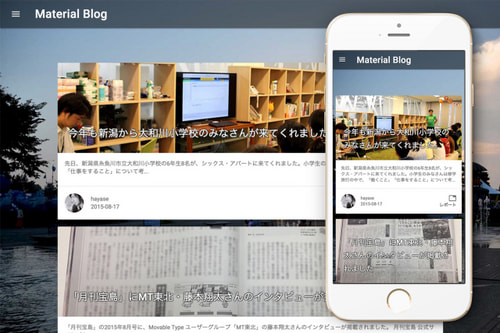本日リリースしました新テーマ「Material Blog」は、Google が7月に発表した Material Design Lite をベースとしたテーマになっています!
このテーマを利用するだけで、Material Design のルールに則ったサイトを作ることができます。
基本的にはサムネイル画像を利用した時系列の表示となるので、ブログやメディアサイトでの利用が向いていると思います。
それではテーマの利用方法について詳しく紹介していきます!
まず、記事のサムネイル画像部分ですが
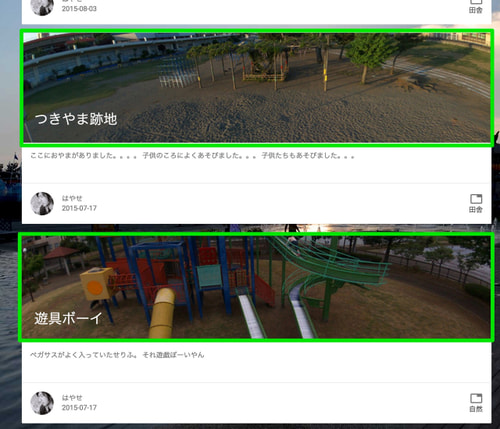
この部分は記事内に最初にアップした画像が自動的に表示されます。この部分をもし任意のものにしたい場合は、カスタムフィールドで実現する方法があります。
何も画像がない場合はテーマデフォルトの画像が表示されます。独自のものに変更したい場合は[デザイン] - [ファイルマネージャ] ページの「images」ディレクトリ内の「common_banner.jpg」(個別ページで利用)と「common_banner_s.jpg」(一覧で利用)のファイルを同名で差し替えてください。
また、imagesフォルダ内の画像も必要に応じてそれぞれオリジナルのものに置き換えてください。
- author.jpg・・・投稿者のプロフィール画像がない場合にかわりに表示される
- apple-touch-icon-precomposed.png・・・iOS端末でホーム画面に登録されるときのアイコン画像
- chrome-touch-icon-192x192.png・・・Android端末でホーム画面に登録されるときのアイコン画像
- ms-touch-icon-144x144-precomposed.png・・・Windows8のタイル表示で利用されるアイコン画像
- favicon.ico・・・ブックマーク時やブラウザのタブに表示されるファビコン画像
- bg.jpg・・・全体の背景画像
- ogimage.png・・・facebookなどでシェアされるときの共通のogimage
その他の Material Blog テーマ の特長はこちらです。
- カテゴリを作成すると自動的に左側のメニューにカテゴリの一覧が表示される。
- 記事を作成すると左側のメニューの月別アーカイブに表示されるようになる。
- ウェブページを作成すると左側のメニューに一覧が表示される。
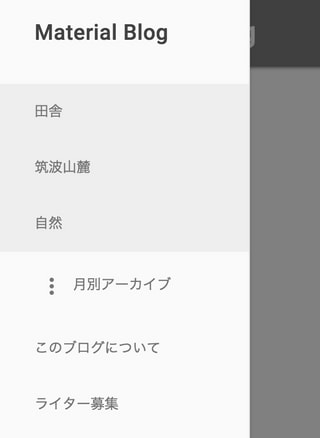
- フッターのソーシャルメディアへのリンクは、テンプレート・モジュール「config」内でそれぞれ変更できる。
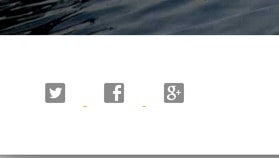
- 各記事のフッターには同じカテゴリの最新記事が表示される
テンプレートやスタイルをカスタマイズをするとき場合は、Material Design Lite の公式サイトを参考にしてみてください。
また、IE9以下に対応する場合にはソースを追加する必要があるので、次の情報をご覧ください。
是非、Material Blog を使って Material Design を取り入れたサイトをつくってみてください!